北京冬残奥会的闭幕式令人难忘,相信奥运精神将在我们心中延续。今天与大家分享机械手臂的操作教程。
题目回顾:图中2个箭头处的模型上,小索各设置了3种配置尺寸,请使用“配置”功能创建装配体配置,并关联零件配置,找到“最适宜”当前机械手臂的零件配置组合。
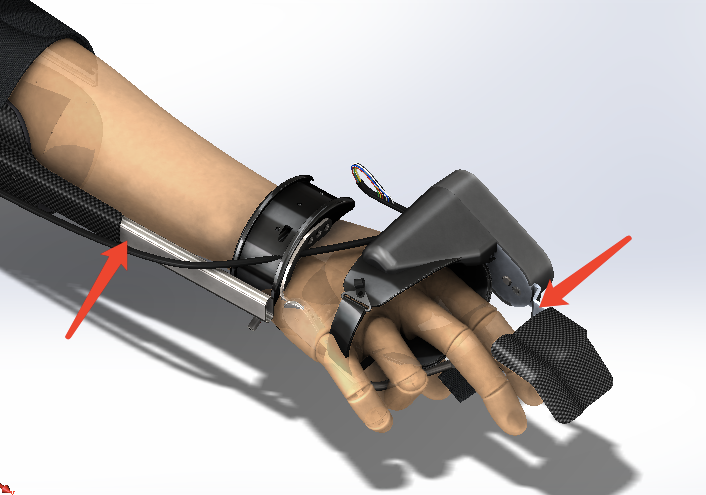
机械手模型
SOLIDWORKS“配置”功能,可以在单一文件中对零件或装配体模型生成多个设计变化,并且提供简便的方法管理一组具有不同尺寸、零部件或其他参数的模型。
SOLIDWORKS“测量”功能,支持在草图、3D 模型、装配体或工程图中测量距离、角度和半径,还可以测量直线、点、曲面和平面的尺寸或它们之间的距离,功能非常强大。
通过组合SOLIDWORKS零部件配置可以得到不同规格的装配体,通过测量装配体的关键尺寸可以得到最佳的零部件配置组合,从而选择最佳的产品规格。如何灵活使用配置及测量功能呢?
SOLIDWORKS配置:配置功能可用于零件配置、装配体配置。
■ 零件中常见的配置对象有模型尺寸、特征终止条件、特征状态(压缩与解压缩)、方程式、属性、材料、光源(关闭与打开)等。
■ 装配体配置常见的配置对象有零部件参考配置、零件状态(压缩与解压缩,隐藏与显示)、零部件材料、装配体特征状态(压缩与解压缩)、配合关系状态(压缩与解压缩)、配置关系尺寸等
添加配置的方法:
1、添加配置:在配置管理器(ConfigurationManager)结构树顶层,右键,在菜单上选择“添加配置”,在弹出窗口内录入配置名称(必须)、说明、备注等。
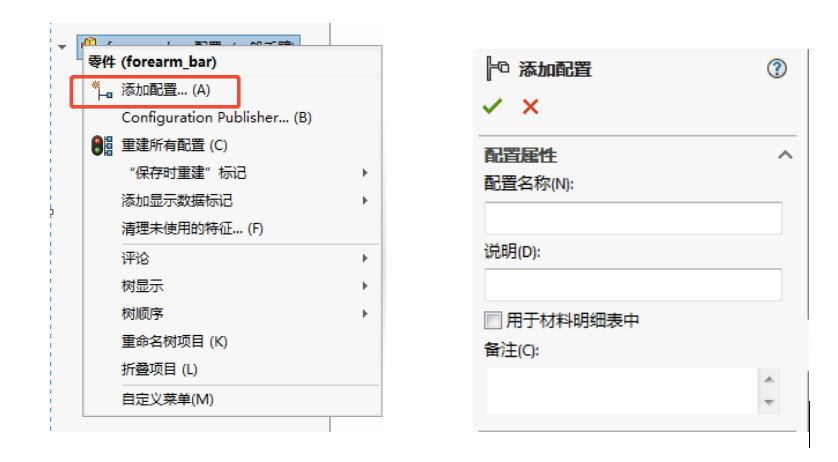
2、 修改配置对象:双击激活需要调整的配置,然后调整需要调整的对象。例如零件的模型尺寸、特征终止条件、特征状态(压缩与解压缩)、方程式、属性、材料、光源(关闭与打开),或者装配体的零部件参考配置、零件状态(压缩与解压缩)、装配体特征状态(压缩与解压缩)、配合关系状态、配置关系尺寸等。修改时一定要确保修改正确的配置名称。
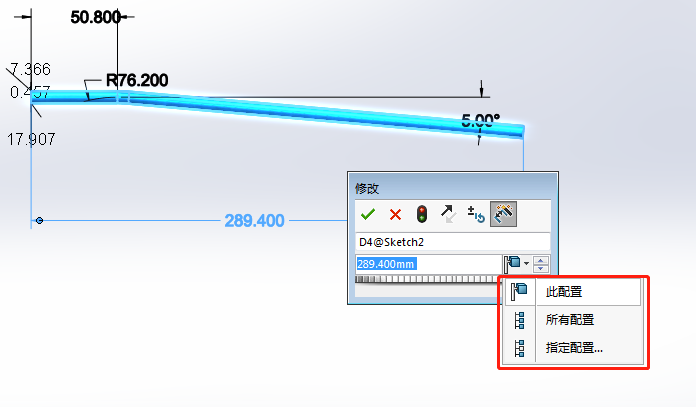
调整零件尺寸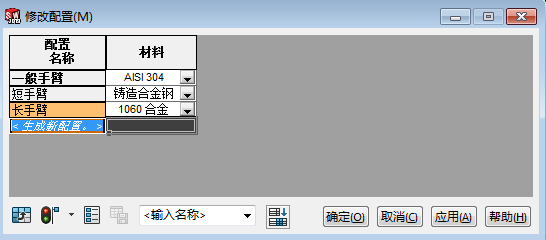
配置零件材料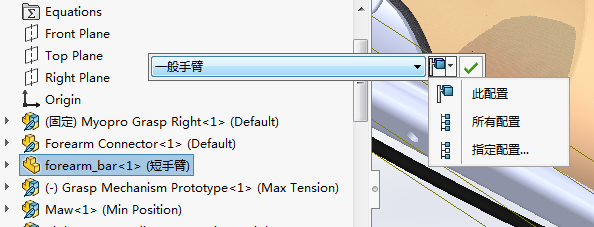
配置零部件参考配置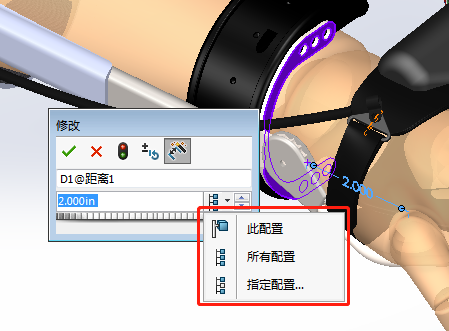
配置装配体配合关系尺寸
本次题目中,可以通过在机械手装配体中创建配置,然后每个配置关联不同的零部件参考配置,从而得到多种组合,其中2个零部件各有3种配置,所以有9种不同的配置组合,然后使用测量功能寻找最合适的机械手。
SOLIDWORKS测量:SOLIDWORKS“测量”功能除了支持测量上述多种尺寸外,还支持圆弧的位置设定、设置单位及精度、显示XYZ测量、点对点测量、双单位显示测量值以及智能显示多维度尺寸等,同时支持历史记录以及创建传感器。
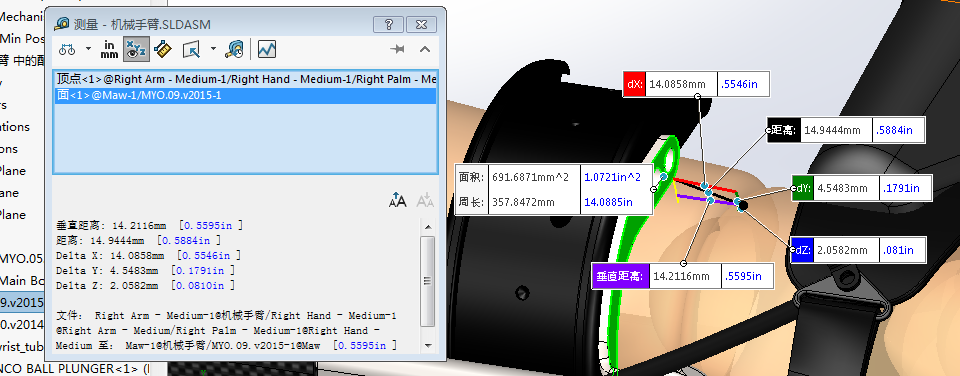
使用测量时,测量对象的选择尤为重要,提供几种常见的操作技巧:
■ 如果想消除所选中的项目,只需要在图形区域中再次单击该项目。
■ 如果想消除所有选中的项目,只需单击图形区域中的空白处。
■ 如要想暂时关闭测量功能,只需要右键单击图形区域,然后选取选择。
■ 如要想再次打开测量功能,只需要在测量对话框中单击。
当测量对象在内部时,可以结合“选择其它”快速选中需要选中的对象。
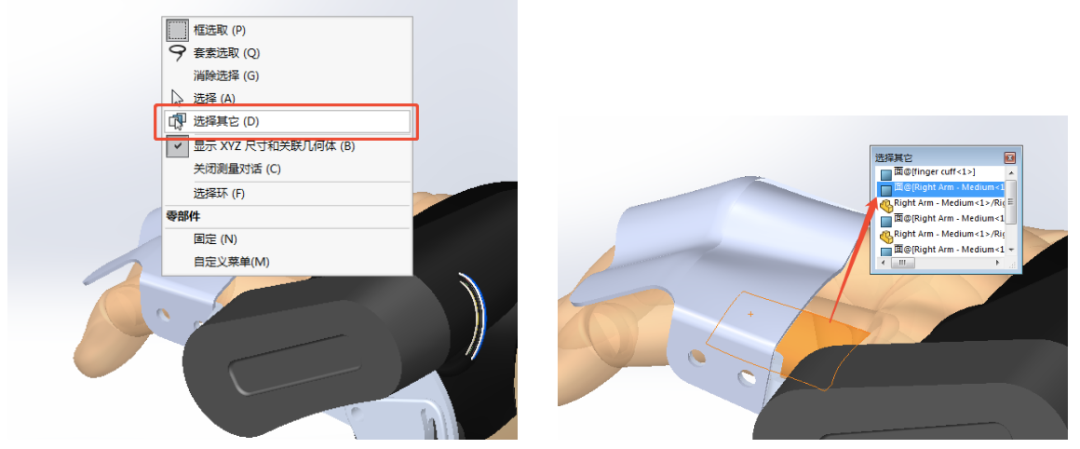
通过测量机械手9种配置组合的关键位置尺寸,选择最合适的配置组合,最终确定最佳的产品配置。
(达索原厂)
青岛友创软件,助力工业企业数字化升级
达索官方认证SolidWorks代理
青岛友创软件科技有限公司(山东省装备制造业协会技术开发服务中心)
官方网站:www.yotron.net
服务热线:0532-58780826、13969671232(微信同号)
咨询邮箱:support@yotron.net
办公地址:山东省青岛市市北区龙城路31号卓越世纪中心4号楼1201-1221




 联系电话
联系电话